- Intégrations
- Intégrations directes
- Afficher un classeur Microsoft Excel dans SafetyCulture
Afficher un classeur Microsoft Excel dans SafetyCulture
Découvrez comment afficher des classeurs Microsoft Excel dans SafetyCulture via l'application Web afin de garder vos feuilles de calcul importantes à portée de main dans le cadre de votre travail quotidien.Comment fonctionne l'affichage des classeurs Microsoft Excel dans SafetyCulture ?
Microsoft Excel est un outil puissant pour gérer des données complexes, effectuer des calculs avancés et créer des rapports détaillés. En incorporant vos classeurs Excel directement dans l’application Web de SafetyCulture, votre équipe peut collaborer sur des données essentielles sans quitter son flux de travail. Que vous affichiez le classeur entier ou des feuilles spécifiques, vous pouvez fournir des informations en temps réel ou du contenu modifiable pour faciliter la prise de décision et améliorer l’efficacité opérationnelle.

Incorporez vos >applications de productivité préférées dans SafetyCulture et transformez votre espace de travail numérique en un outil de collaboration ultime.
Vous aurez besoin
Incorporez un lien vers un classeur Microsoft Excel
1. Obtenez le lien incorporé du classeur Microsoft Excel
Click
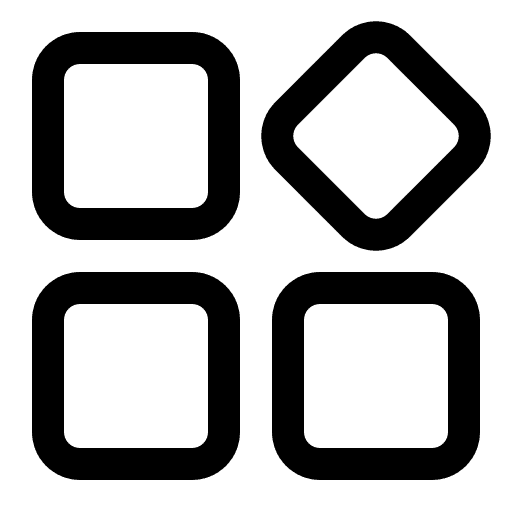 Applications from the menu on the left-hand side.
Applications from the menu on the left-hand side.Select
 Excel.
Excel.Click the Excel workbook you want to embed.
Click Fichier.
Select
 Partager, and then click
Partager, and then click 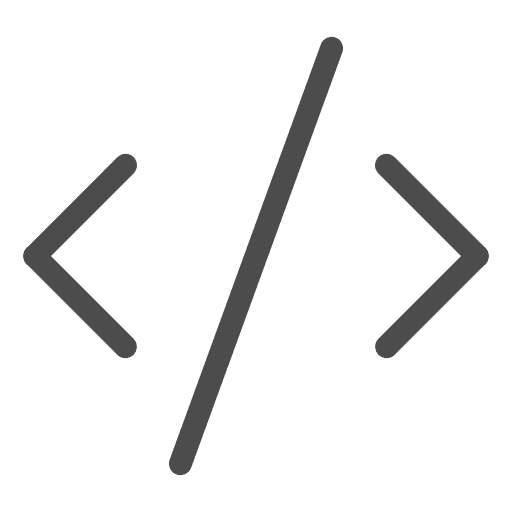 Incorporer ce classeur.
Incorporer ce classeur.In the pop-up window, customize how you want your embedded workbook to appear.
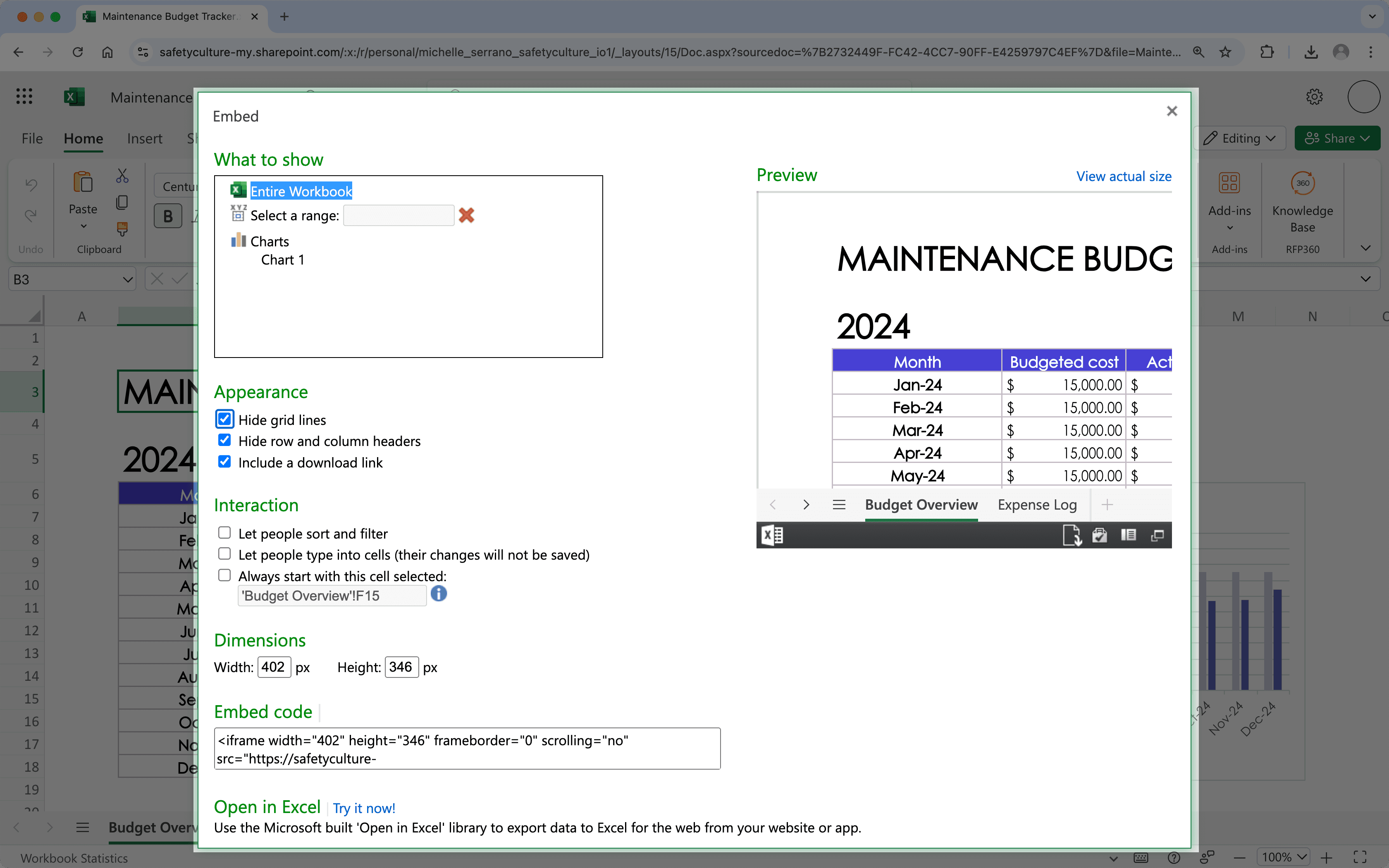
Copy the embed code.
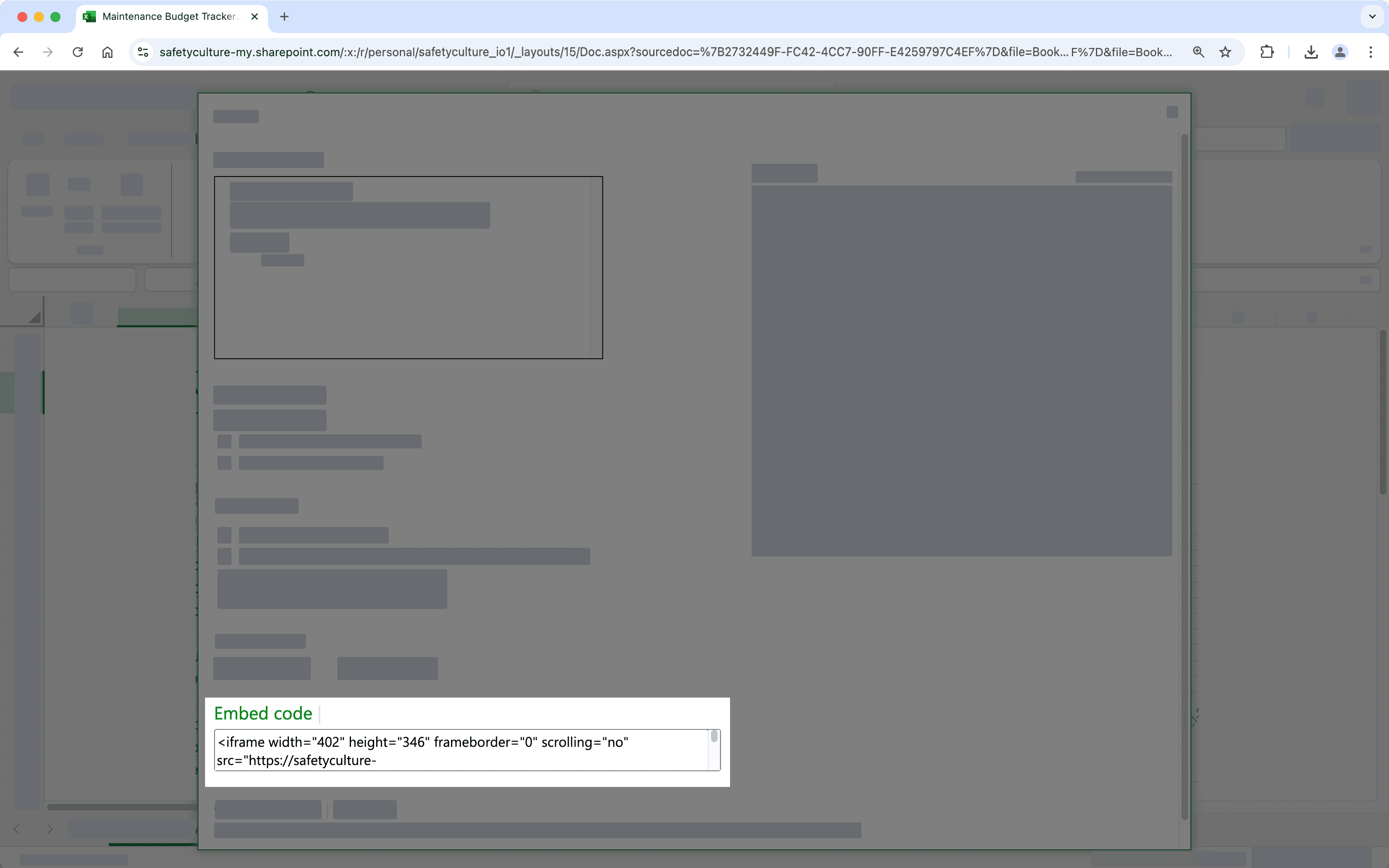
2. Afficher un classeur Microsoft Excel dans SafetyCulture
Click your organization name on the lower-left corner of the page and select Intégrations.
Search for "Microsoft Excel" and select the integration.
Click Installer at the center of the page.
In the pop-up window, click Installer.
Click
Ajouter une page at the center of the page.
In the pop-up window, add the following details:
Label: Enter a name. This will appear on the left-hand side menu.
URL: Enter a Microsoft Excel workbook embed link.
Click Enregistrer.
Click Ajouter une page to add another workbook. You can add up to 10 workbooks for your organization.
View your Microsoft Excel workbook from the menu on the left-hand side.
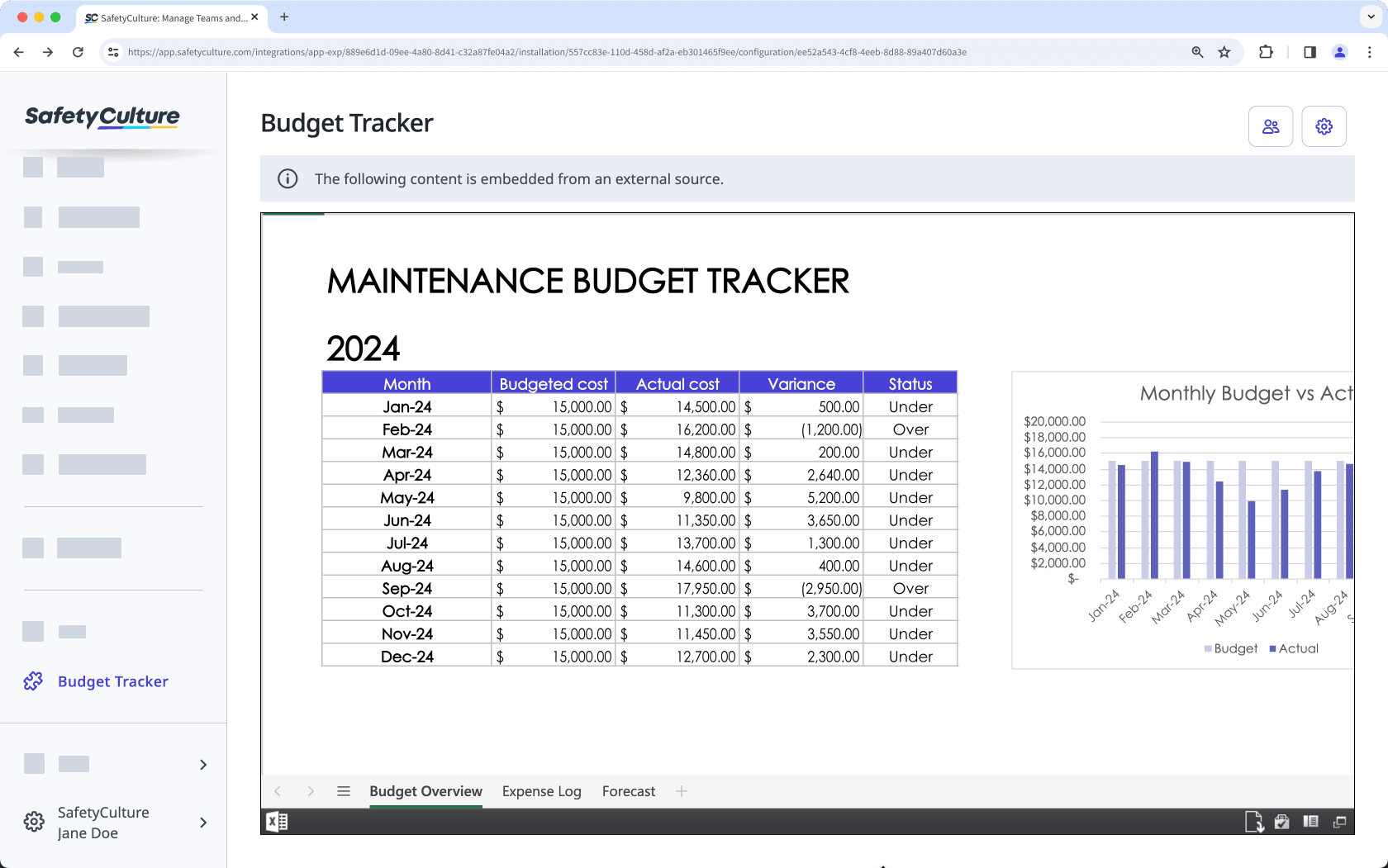
FAQ
Oui, c'est possible ! Par défaut, les applications incorporées sont accessibles à tous les utilisateurs de votre organisation SafetyCulture. Pour restreindre l'accès à des utilisateurs spécifiques, cliquez sur en haut à droite de la page, puis choisissez les utilisateurs auxquels vous souhaitez accorder l'accès. Veuillez noter qu'en fonction du lien incorporé que vous avez ajouté, les utilisateurs devront peut-être encore se connecter à l'application incorporée pour afficher le contenu.
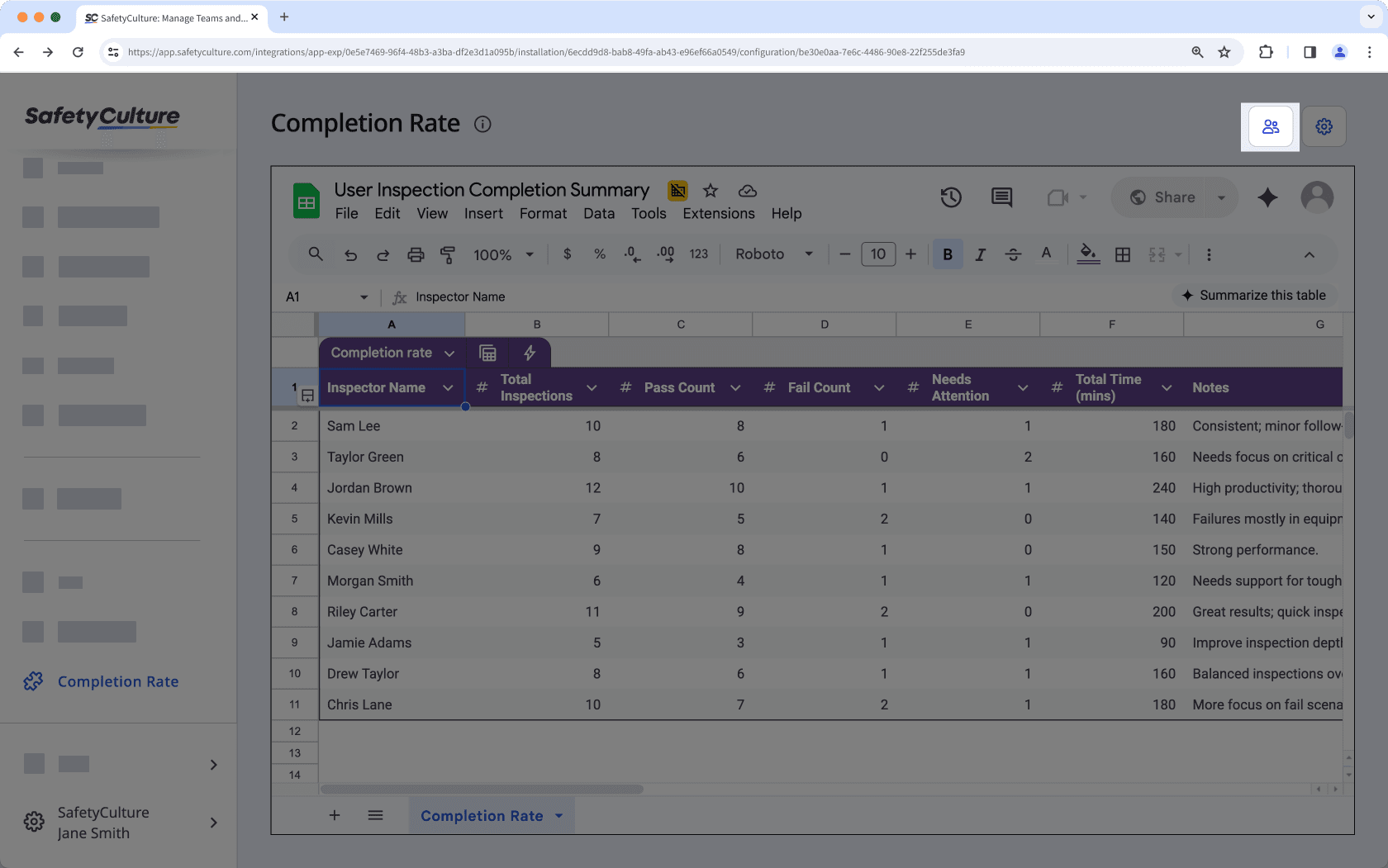
Cliquez sur en haut à droite de la page pour modifier rapidement l'étiquette ou l'URL du classeur Excel incorporé.
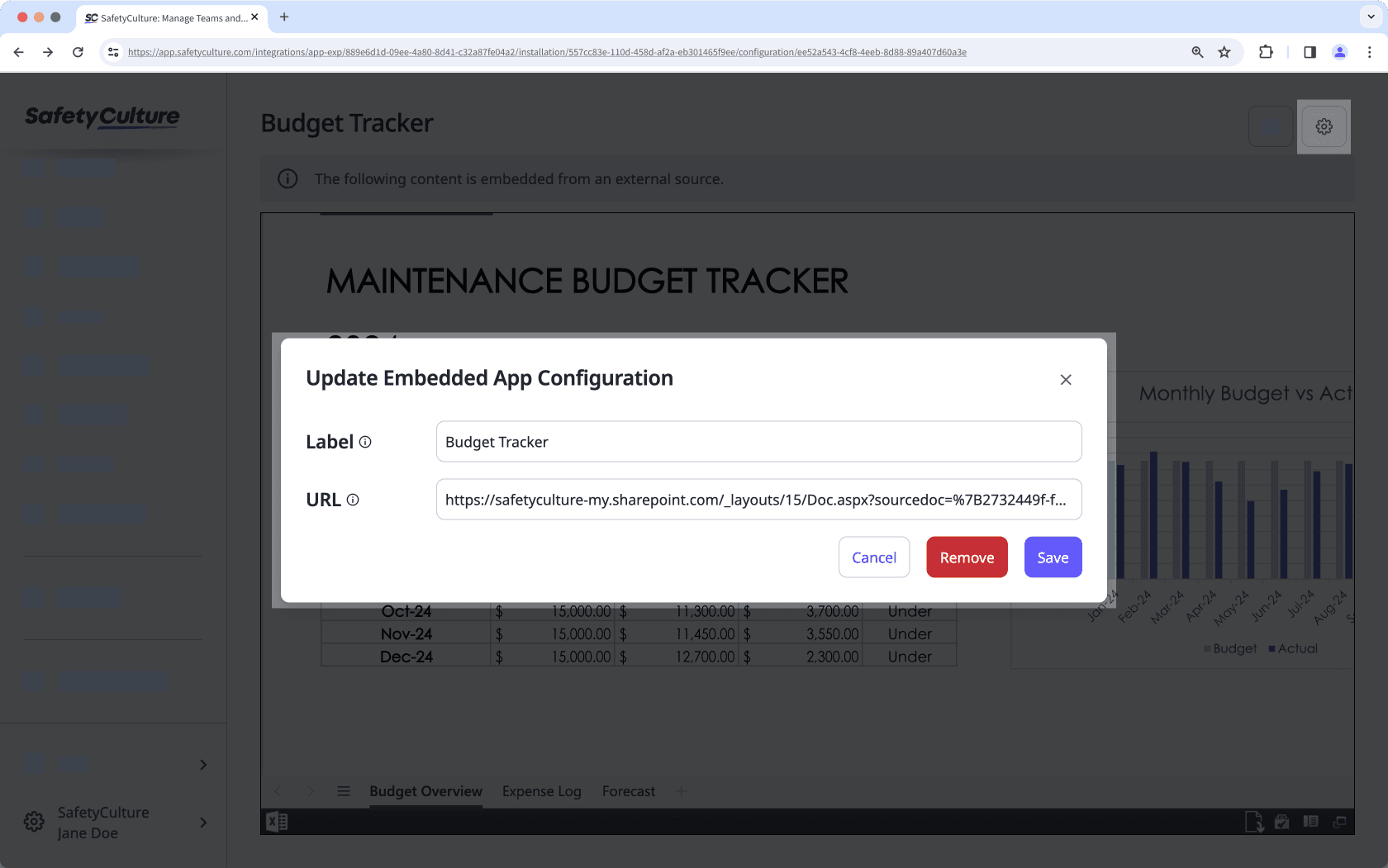
Oui, vous pouvez supprimer à tout moment les classeurs Excel que vous avez incorporés dans l'application Web. Il vous suffit de cliquer sur en haut à droite de la page, puis dans la fenêtre contextuelle, de cliquer sur Supprimer et de confirmer la suppression. Le classeur sera immédiatement supprimé de votre organisation SafetyCulture.
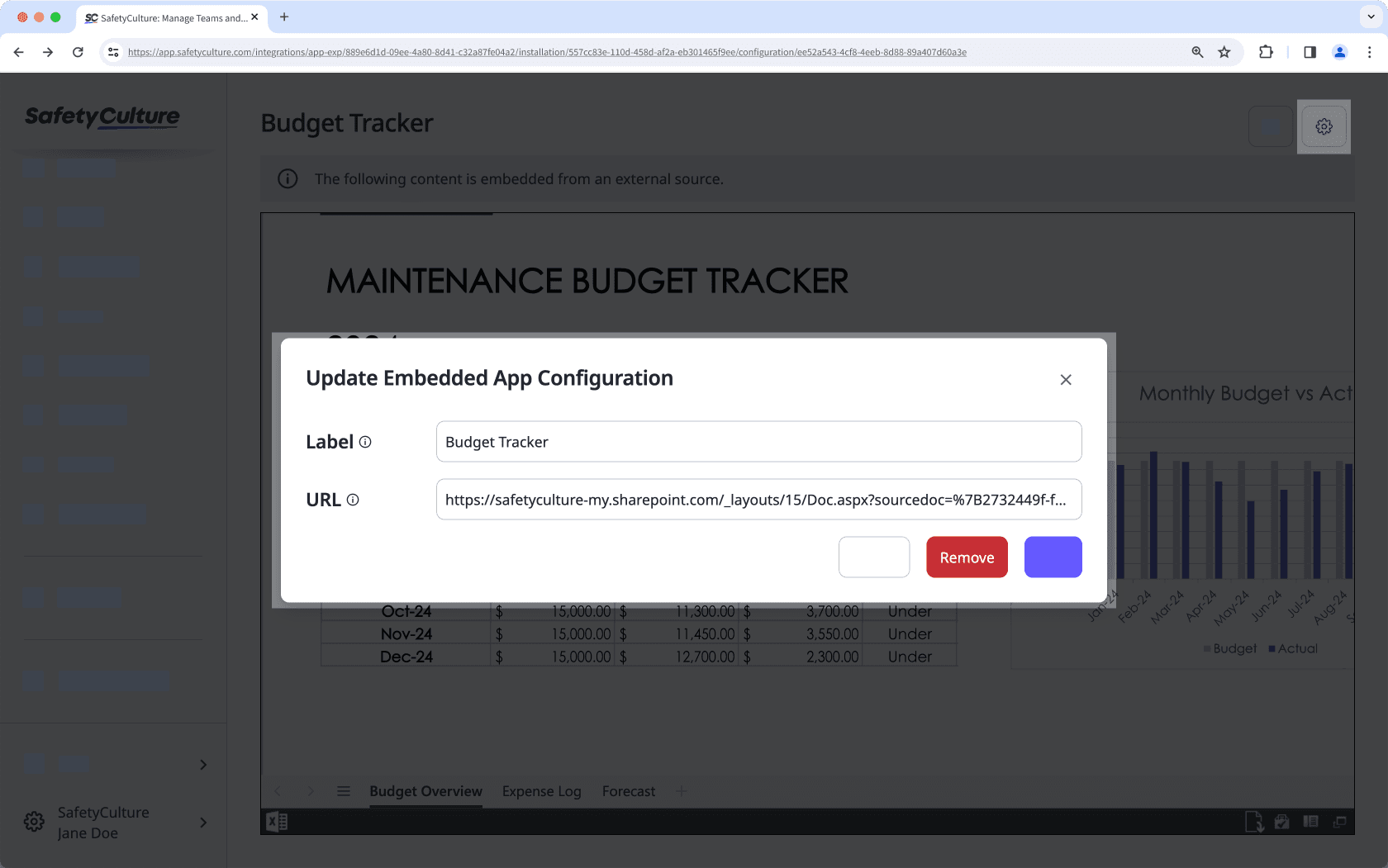
Cette page vous a-t-elle été utile?
Merci pour votre commentaire.